Nous savons que la rédaction de mémoires pour les tribunaux et la navigation dans les PDF peuvent prendre des heures. Nous avons donc rassemblé trois conseils sur l'édition de PDF dans Adobe Acrobat qui peuvent vous faciliter un peu la vie.
- Ouverture des liens inter-documents dans une nouvelle fenêtre
Lorsque vous utilisez des hyperliens ou choisissez de relier des documents entre eux, vous pouvez préférer que vos fichiers PDF s'ouvrent dans une fenêtre séparée. Vous pouvez le faire en cliquant sur le menu Édition et en sélectionnant Préférences. Sous Documents, décochez la case "Ouvrir les liens entre documents dans la même fenêtre" et cliquez sur "OK" pour enregistrer vos modifications.
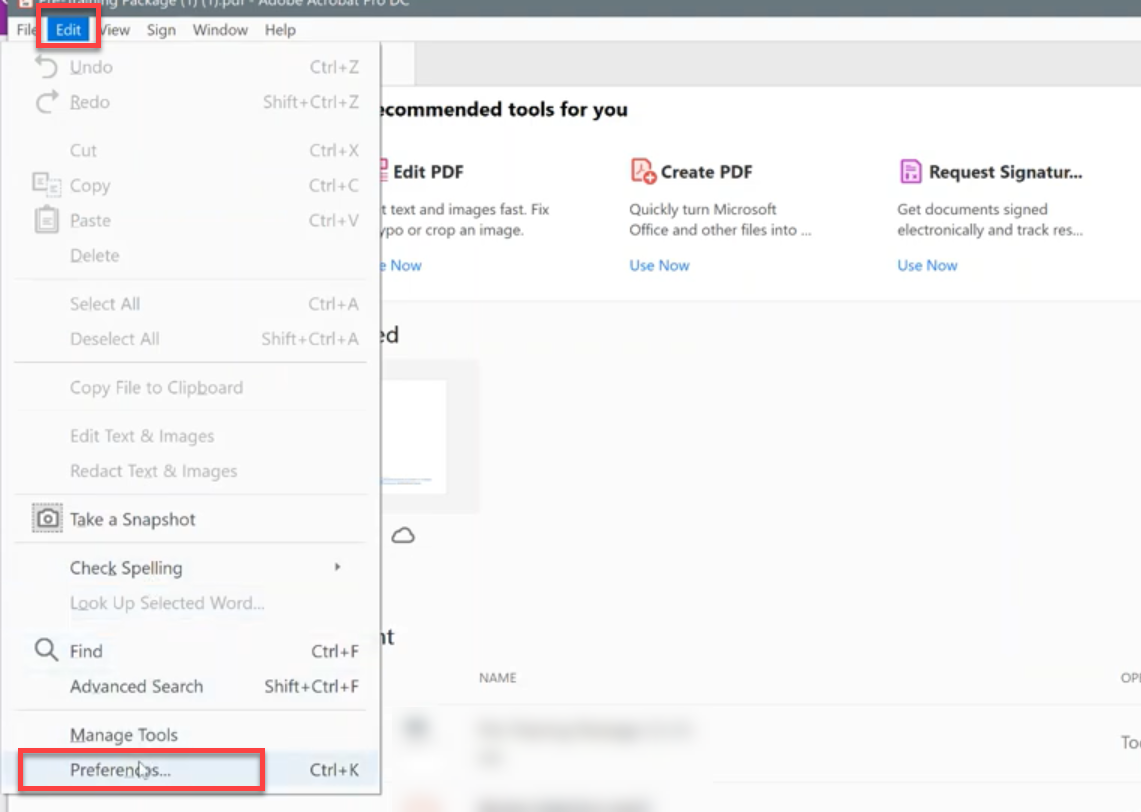
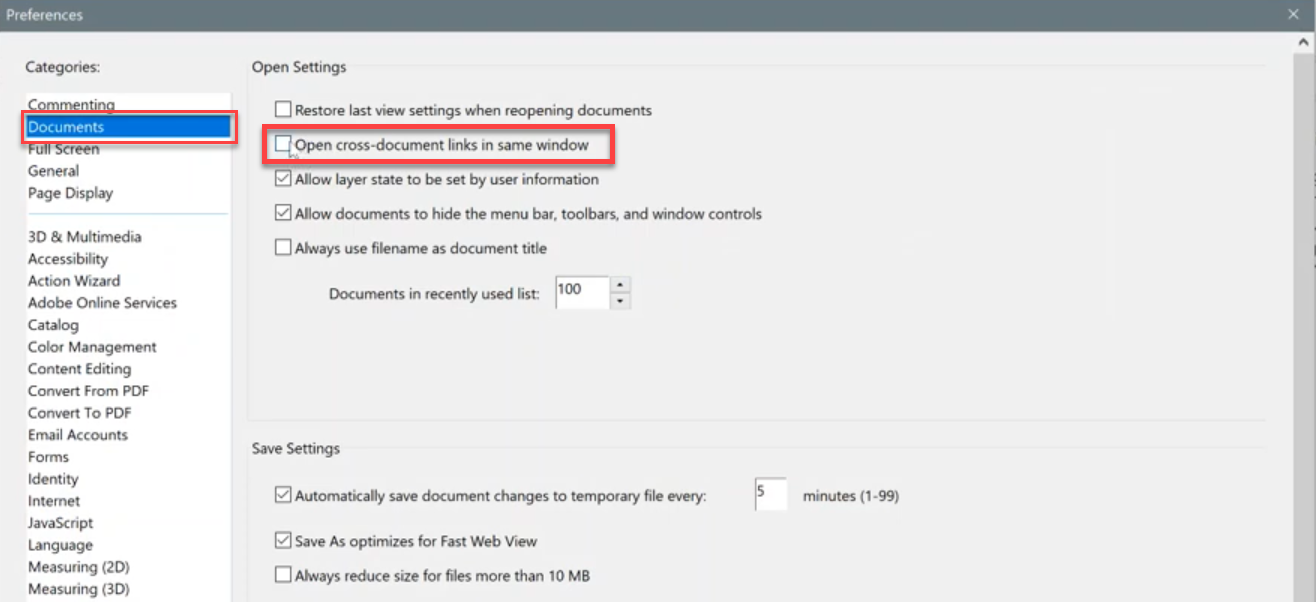
Pour savoir comment procéder dans Nuance Power PDF, utilisez notre service d'assistance.
- Remplacement des pages
Si vous souhaitez remplacer une section de votre PDF par un fichier existant, vous pouvez le faire en ouvrant votre PDF dans la vue des pages, en cliquant avec le bouton droit de la souris sur la page que vous souhaitez remplacer et en cliquant sur "Remplacer" dans le menu. Ensuite, sélectionnez le fichier avec lequel vous voulez le remplacer, et le tour est joué !

Cet outil s'avère très utile lorsque vous utilisez CiteRight. En effet, lorsque vous générez un livre des autorités qui inclut une citation personnalisée, notre logiciel saisit une page de remplacement que vous pouvez remplacer par le texte réel de l'affaire. Lorsque vous utilisez cette méthode de remplacement de la page, vos signets et hyperliens restent intacts, de sorte que votre page d'index pointera toujours vers l'emplacement correct dans votre document lorsqu'elle sera sélectionnée.
- Tirer des barres latérales dans votre live des autorités
Une façon simple de créer des encadrements autour d'un paragraphe précis de votre livre d'autorités dans Adobe Acrobat consiste à ouvrir les outils d'annotation et, dans la barre de commentaires, à choisir l'icône des formes et à dessiner un rectangle noir de part et d'autre d'un paragraphe précis.


Conseil supplémentaire : utilisez CiteRight ! CiteRight est capable de générer automatiquement des documents judiciaires tels qu'un recueil de jurisprudence en quelques secondes, avec des marqueurs de tabulation automatiques, des barres latérales, des hyperliens, etc. Cela vous permet de réduire le nombre d'heures que vous consacrez à la rédaction et à la révision des PDF afin de pouvoir vous concentrer sur les aspects les plus intéressants.

Si vous avez trouvé l'un de ces conseils utiles ou si vous avez d'autres conseils à partager avec nous, n'hésitez pas à nous contacter !










